商品上传详细操作指南
宝石云平台商品上传主要分为四大步骤:商品分类选择、填写商品信息、设置商品属性和选择商品关联,其中商品分类选择、填写商品信息和设置商品属性为必填项目,选择商品关联的设置可以忽略,该设置留空系统会根据商品分类和商品标题自动关联。接下来小编将详细为商家朋友们说明如何商品上传该如何操作,在商家后台“商品列表”中,点击“添加新商品”即可跳转至商品上传界面,第一步是商品分类选择,如下图所示,按照系统提供的商品分类选择您上传该商品的分类:
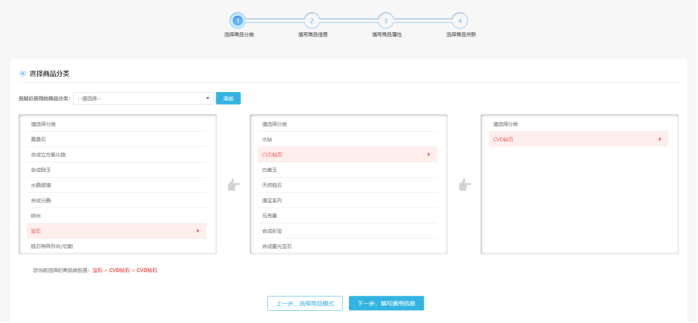
此处展示的商品分类内容与您填写商家入驻时选择的商品类目一致,如果商家在此界面发现没有您要选择的商品分类,请联系平台客服,说明情况后我们工作人员会根据您的情况为您增设可选商品分类。
选择好商品分类后,点击“下一步,填写通用属性”,页面跳转至商品上传的第二步,填写商品信息,具体如下图所示:
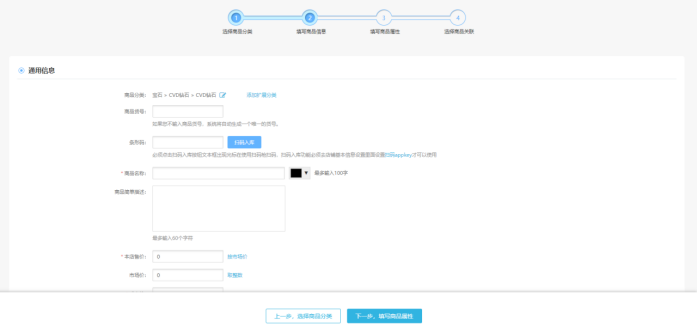
商家按照系统要求逐项填写即可,带红色星号的内容项为必填项,接下来小编为您详细介绍各项内容该如何填写。
商品货号:可以理解为商品的快速查找编码,商家可通过商品货号快速查找商品,采购商在平台上也可通过商品货号快速查找商品,因此小编建议商品货号为该商品的宝石标准编码。如果不填写,系统将自动生成一个唯一的货号。
条形码:如果商家有自己的库存管理,有扫码配套,可填写该商品对应的条形码,在配置好扫码appkey后,可实现线下扫码完成库存的更新。没有类似需求的商家该项留空即可。
商品名称:此为商品标题,为该商品对外展示的标题名称,商品名称中的关键词可被采购商通过关键词搜索方式查找到,因此建议商家尽可能填写详细。注意,商品名称最多可输入100字。此为必填项。
商品简单描述:此为该商品的文字描述,主要作用是补充商品名称中未包含介绍有的商品内容,此项内容与商品页面代码中Description属性一致,用于搜索引擎的收录,在平台做站外的互联网推广时有权重加成。
本店售价:该商品对外展示的销售价格,此为必填项。当商品设置属性即sku的话,则商品根据具体sku展示。
市场价:该商品的虚拟常规价格,仅为展示用,可不填写,默认为售价的1.2倍。当商品设置属性即sku的话,则商品根据具体sku展示。
成本价:该商品的成本价,一般为该商品的最低价,设置好成本价后,如果商家添加了营销活动(打折或优惠券等),系统计算活动家低于成本价会有系统提示,作为保底参考标准,此为必填项。当商品设置属性即sku的话,则商品根据具体sku展示。
商品库存:该商品对外销售的库存数量,此为必填项。当商品设置属性即sku的话,则商品根据具体sku展示。
库存预警值:设置最低库存预警值。当库存低于预警值时商家中心商品列表页库存列红字提醒,请填写0~255的数字,0为不预警。当商品设置属性即sku的话,则商品根据具体sku展示。
商品品牌:一般为商家自有品牌,选择自己的品牌即可,如果是代理其他品牌,则选择对应品牌即可。
商品图片:商品对外展示的图片,默认第一张为商品主图,尺寸规格800*800像素,图片格式为jpg,gif,png,jpeg都可以,此为必填项。
主图视频:如果商品有对应的视频,可在此处上传,视频比例1:1即可,视频大小10MB以内。
图片外部链接:此项基本可以忽略。
商品运费:设置该商品的运费,有固定运费和运费模板两种方式,此为必填项,如不填写则该商品没有运费。
退货标识:商家根据实际情况勾选是否开启退货服务,根据最新的互联网电商销售规定,除定制类商品外,都必须支持退货、换货服务。
活动标签和服务标签:根据商家自身情况选择平台提供的对应标签,可不填写。
会员价格:商家根据实际情况,为不同等级的采购商会员设置对应的折扣率,注意,此处填写的是折扣率,例如填写10%,则是打9折,可不填写。
详细描述:此为该商品的商品详情,分为电脑端和手机端,电脑端可添加文字、图片和视频,
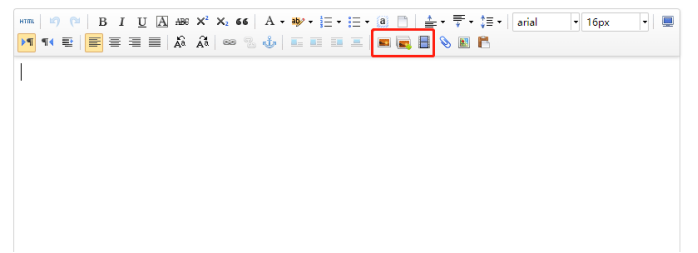
图片和视频添加按钮为上图中红框所示,手机端仅支持文字和图片的添加。
以上就是常规需要填写的商品信息,商家根据实际情况填写即可,如下图所示的特殊信息和其他信息可忽略
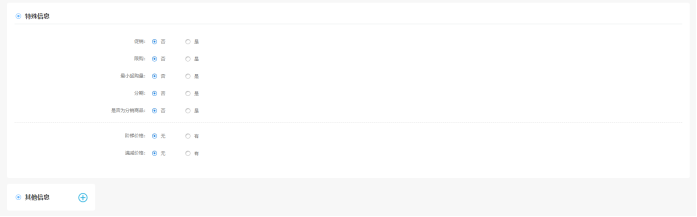
填写完商品信息后,点击“下一步,填写商品属性”即可进入商品上传的第三步,界面如下图所示:

在属性分类中找到该商品对应的属性分类,平台已经为大家预设了常规商品的一些常规属性分类模板,如果没有找到您上传的商品属性分类,也可点击“添加属性分类”,“添加商品分类”,“添加属性”的按钮按照实际情况添加属性,对于属性的定义,可以理解为该商品的sku分类,设置了属性,则可更细分商品价格,以下就以莫桑石圆形1ct白色商品为例:
当属性分类和商品类型选择好后,系统会给出预设的属性模板,如下图所示:
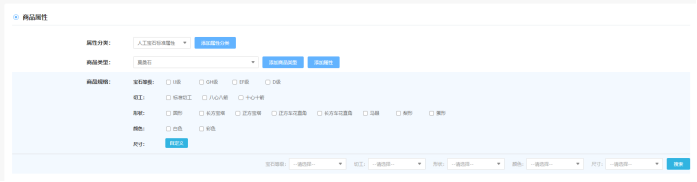
因为举例中的商品已经是圆形白色1ct莫桑石,形状属性、颜色属性和尺寸属性已经明确唯一,能区分sku的只有宝石等级,因此,如果您售卖的该商品有宝石等级的区别,则勾选对应的宝石等级即可,如下图所示:

可以看到,当勾选了宝石等级之后,在红框位置会出现对应的sku的单独售价和库存等商品信息设置,如同填写商品信息一样,商家根据自己实际情况填写每个sku对应的内容即可,带红色星号的内容为必填项,内容项的定义在前文中都有详细说明。
注意:如果您上传的商品没有多sku的需求,此步骤可直接跳过,点击下一步。举例:您此次上传的商品为圆形 白色 1ct D等级 莫桑石 标准切工的商品,那么就无需设置sku。
当您设置好各sku的价格后,在下方同样可以单独设置每个sku对应的商品图片,如下图所示:

上传图片的规则与商品图片规则一致,800*800像素的jpg,gif,png,jpeg都可以。如果没有必要,可不上传sku图片,都已商品图片共用一套展示图。
商品的sku信息全部填写完毕后,即可点击“下一步,选择关联商品”进入商品上传的最后一步,如下图所示:
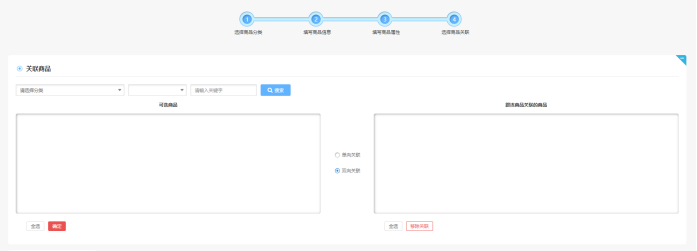
此步操作是针对有丰富电商经验的商家准备,商家可以对商品关联规则进行精细化自主设置,对于大多数的商家朋友,小编建议此处设置全部忽略留空,交由系统自动识别关联即可。点击“完成,发布商品”即可完成商品上传的全部设置。



